
时间:2020-12-25 15:46:27 来源:www.win10xitong.com 作者:win10
有部分网友告诉小编win10无法写入删除更改C盘文件详细处理方法的情况他不知道怎么办,推测还会有一些网友也会遇到同样的问题,如果你想靠自己解决win10无法写入删除更改C盘文件详细处理方法的问题但是又不知道该怎么办,其实可以效仿小编的这个流程进行如下操作:1.首先我们右键点击“开始菜单”,点击“运行”,或者使用win+R组合键直接弹出运行,所示。2.在运行中输入:“gpedit.msc”,即可打开本地组策略编辑器就很轻易的把这个问题解决了。win10无法写入删除更改C盘文件详细处理方法的问题到底该怎么弄,我们下面一起就起来看看它的详细处理要领。
处理方法如下:
1.首先我们右键点击“开始菜单”,点击“运行”,或者使用win R组合键直接弹出运行,如下图所示。
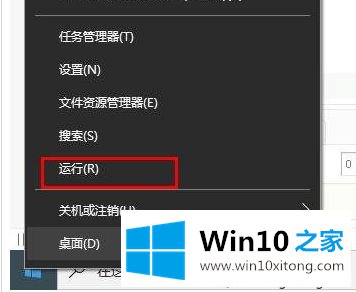
2.操作时输入“gpedit.msc”打开本地组策略编辑器,如下图所示。
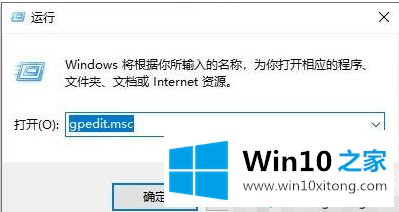
3.在本地组策略编辑器界面,我们依次展开到“计算机配置-Windows设置-安全设置-本地策略-安全选项”,找到“用户账号控制:以管理员审批模式运行所有管理员”的策略。
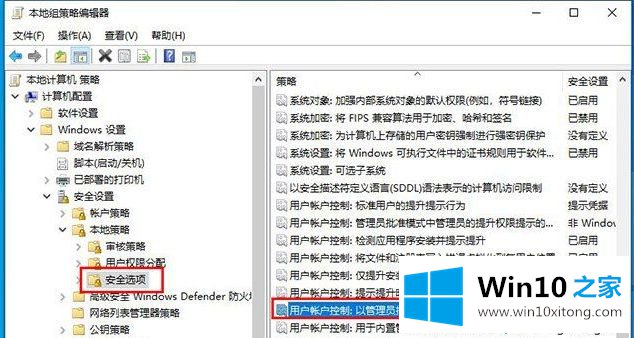
4.双击进入“用户帐户控制:以管理员批准模式运行所有管理员”。在属性窗口中,将安全设置更改为禁用。我们可以重启电脑,写,删,换c盘。
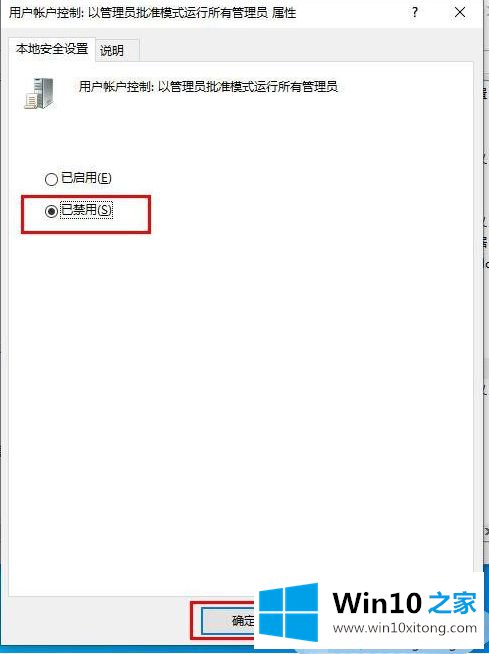
以上是win10无法写入、删除、更改c盘文件的详细处理方法。如果遇到同样的情况,可以参考上面的方法来处理。
这样操作就可以解决win10无法写入删除更改C盘文件详细处理方法的问题了,要是你对这个问题还有疑问,欢迎给本站留言,我们将继续协助你处理这个问题。